iボタン(iメニュー)の使い方
iボタンを押すか、ライブビュー時に画像モニターのiをタッチすると、iメニューが表示されます。
|
|
|
-
設定したい項目をマルチセレクターで選んで中央ボタンを押すと、選択項目が表示されます。選択項目を選んで中央ボタンを押すと、設定が変更されてiメニュー画面に戻ります。





-
設定を変更せずに1つ前の画面に戻るには、iボタンを押してください。
-
ファインダー撮影時、ライブビュー撮影時、および動画撮影時で表示される内容がそれぞれ異なります。
カメラの状態によって、設定できない項目があります。この場合、設定できない項目のアイコンがグレーで表示されます。
-
iメニュー画面でメインコマンドダイヤルを回すと、選んでいる項目の設定を変更できます。設定した項目にさらに選択肢がある場合、サブコマンドダイヤルを回して設定を変更できます。

-
項目によってはメインコマンドダイヤルとサブコマンドダイヤルのどちらでも設定できるものがあります。
-
Jボタンを押すと決定します。マルチセレクターで他の項目を選んだり、シャッターボタンを半押ししても設定が決定されます。
静止画撮影時のiメニュー
静止画撮影時にiボタンを押すと次の項目が表示されます。設定したい項目をマルチセレクターで選んでJボタンを押すと、選択項目が表示され、設定を変更できます。
|
ファインダー撮影の場合 |
ライブビュー撮影の場合 |
| 1 |
ピクチャーコントロール |
|---|---|
| 2 |
静止画撮影メニューの切り換え※1 |
| 3 |
フラッシュモード |
| 4 |
有線LAN/ワイヤレストランスミッター |
| 5 |
AFモード |
| 6 |
AFロックオン※1 |
| 7 |
色空間 |
| 8 |
カスタムメニューの切り換え※1 |
| 9 |
測光モード |
|---|---|
| 10 |
アクティブD-ライティング |
| 11 |
AFエリアモード |
| 12 |
カスタムボタンの機能 |
| 13 |
ピーキング表示※2 |
| 14 |
静止画Lv画面のホワイトバランス※2 |
| 15 |
2点拡大※2 |
-
ファインダー撮影時のみ表示されます。
-
ライブビュー撮影時のみ表示されます。
iメニューの項目はカスタムメニューで変更できます。ファインダー撮影時の項目はカスタムメニューf1[]、ライブビュー撮影時の項目はf2[]でそれぞれ設定できます。
動画撮影時のiメニュー
動画撮影時にiボタンを押すと次の項目が表示されます。設定したい項目をマルチセレクターで選んでJボタンを押すと、選択項目が表示され、設定を変更できます。
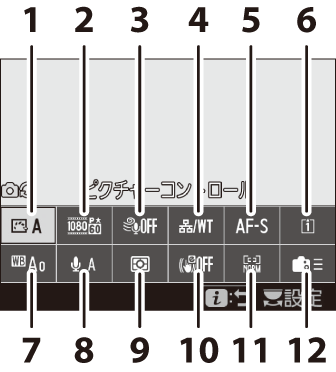
| 1 |
ピクチャーコントロール |
|---|---|
| 2 |
画像サイズ/フレームレート/画質 |
| 3 |
風切り音低減 |
| 4 |
有線LAN/ワイヤレストランスミッター |
| 5 |
AFモード |
| 6 |
動画記録先 |
| 7 |
ホワイトバランス |
|---|---|
| 8 |
マイク感度 |
| 9 |
測光モード |
| 10 |
電子手ブレ補正 |
| 11 |
AFエリアモード |
| 12 |
カスタムボタンの機能 |
iメニューの項目はカスタムメニューで変更できます。動画撮影時の項目はカスタムメニューg1[]で設定できます。
再生時のiメニュー
再生画面や動画再生時などにiボタンを押すと、状況に応じたiメニューが表示されます。
|
静止画選択時 |
|
動画選択時 |
動画再生一時停止時 |







